Se ti è capitato, per motivi personali o di lavoro, di dover essere reperibile su Whatsapp ma di non avere il tuo Smartphone sotto mano allora ti sarai sicuramente chiesto se è possibile avere Whatsapp su due o più dispositivi. Sei fortunato perchè Whatsapp permette l’utilizzo del servizio su quattro dispositivi indipendenti. In questa guida ti aiuterò a capire come sfruttare questo nuovo servizio per avere Whatsapp su due o più dispositivi simultaneamente. Ti svelerò il procedimento per utilizzare Whatsapp sia su Android che su iPhone e Desktop. Non ti resta che metterti comodo e leggere la mia guida. Iniziamo.

Indice
Premessa
Prima di iniziare con il nostro tutorial dovrai controllare che il tuo Whatsapp sia aggiornato all’ultima versione. La versione beta multi-dispositivo é disponibile per tutti gli utenti dell’app sia su Android che su iOS quindi controlla che il tuo Whatsapp sia aggiornato.
- Non è possibile utilizzare Whatsapp su più di uno smartphone. Questa opzione è attualmente in lavorazione,
- Se lo smartphone non viene utilizzato per più di 14 giorni i dispositivi connessi verrano disconnessi,
- Non è possibile accedere alla cronologia completa delle chat se lo smartphone non ha accesso ad internet,
- I dispositivi aggiunti non supportano funzionalità come la condivisione della posizione o la creazione di una lista broadcast.
Avere Whatsapp su due o più dispositivi Android
Se ti stai chiedendo come avere Whatsapp su due o più dispositivi Android allora questo è il paragrafo giusto per te. In poche e semplici mosse potrai utilizzare il servizio di messaggistica da vari dispositivi.
- Per cominciare, apri l’applicazione di Whatsapp e procedi selezionando l’icona con i tre puntini verticali situata in alto a destra e seleziona la voce “Dispositivi collegati” nel menu che si aprirà,
- Visualizzerai una nuova schermata nella quale selezionare
Multi-dispositivo (beta) > Usa la versione beta > Avanti - Dopo aver attivato la funzionalità multi-dispositivo, recati sul secondo dispositivo che vuoi collegare e collegati alla pagina di WhatsApp Web dove troverai un QR Code da scansione,
- Per fare ciò, dal tuo smartphone entra di nuovo nella pagina dei “Dispositivi collegati“, accessibile cliccando sui tre puntini verticali nella pagina principale,
- Fai tap sul bottone “Collega un dispositivo” e inquadra con la fotocamera il codice QR presente nel secondo dispositivo.
- Il gioco è fatto. Procedi allo stesso modo per collegare altri dispositivi.
Potrai utilizzare Whatsapp sui dispositivi collegati al tuo smartphone anche se il tuo telefono non è connesso a internet. Per gestire i dispositivi connessi dovrai recarti nella schermata “Dispositivi collegati” dove potrai verificare lo stato di connessione e decidere se mantenerlo o sconnetterlo.
Per sconnettere un dispositivo da tuo smartphone è molto semplice. Nella sezione “Stato dispositivo” che mostra tutti i dispositivi connessi al tuo device, fai tap su una sessione e successivamente seleziona “Disconnetti“.
Avere Whatsapp su due o più dispositivi iOS
Scopriamo adesso come avere Whatsapp su due o piú dispositivi iOS. Il procedimento è molto simile a quello spiegato nel paragrafo precedente dedicato ad Android. Ecco quali sono gli step che dovrai seguire:
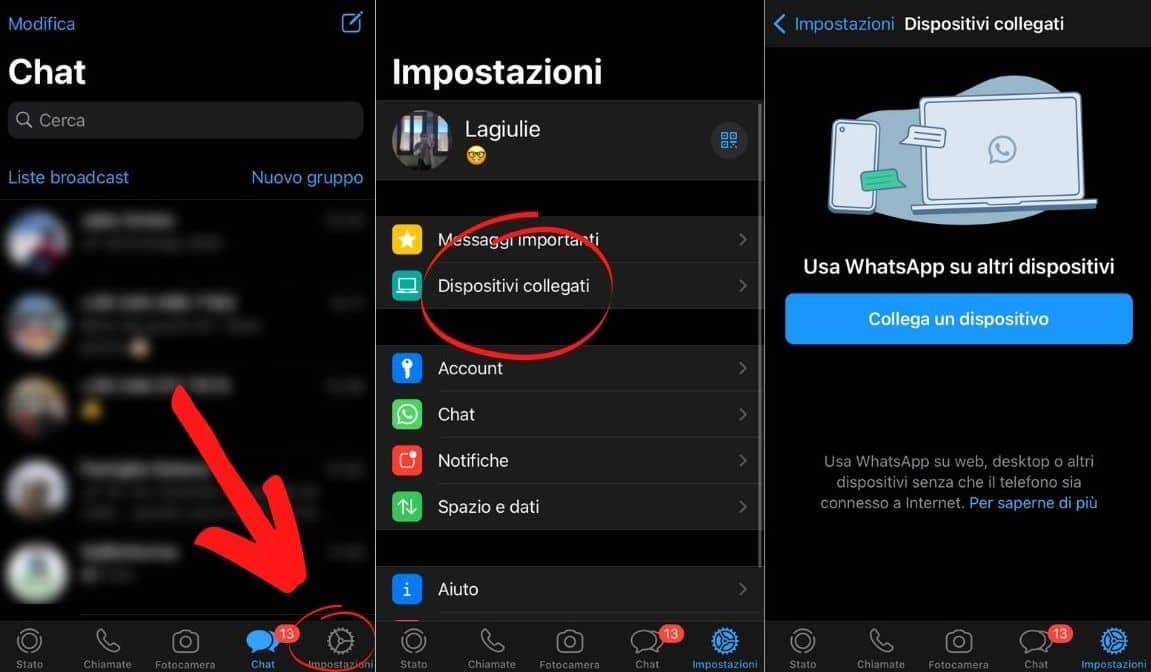
- Apri l’applicazione di Whatsapp sul tuo iPhone e clicca sull’icona delle impostazioni che trovi nella pagina principale in basso a destra,
- Nella schermata che si aprirà seleziona la voce “Dispositivi Collegati“,
- Verrai invitato a provare la version Beta multi-dispositivo. Per attivarla premi sul bottone “Ok“. Dopodiché seleziona
Beta multi-dispositivo > Usa la versione beta, - Recati adesso sul device che vuoi collegare e apri la pagina di WhatsApp Web. Qui troverai un codice QR che dovrai scansionare successivamente,
- Per effettuare la scansione del codice sul secondo dispositivo dovrai accedere alla schermata “Dispositivi collegati” sul tuo iPhone disponibile cliccando su
Impostazioni > Dispositivi Collegati > Collega un dispositivo - Si attiverà cosi la fotocamera del tuo smartphone con la quale dovrai inquadrare il QR Code presente sullo schermo del secondo dispositivo.
Il procedimento è stato completato. Adesso hai la possibilità di utilizzare Whatsapp su vari dispositivi anche se il tuo iPhone non è connesso a Internet. Se vuoi collegare altri device procedi ripetendo il procedimento. Per gestire i dispositivi connessi dovrai recarti nella sezione “Dispositivi collegati” accedendo a Whatsapp su iPhone. Per chiudere una sessione, seleziona il dispositivo che vuoi scollegare dal menu “Dispositivi collegati” e fai tap su “Disconnetti“.